Microsoft Edge es el navegador web predeterminado en Windows 10 y Windows 11. También se puede instalar en otros sistemas operativos, incluidos Windows 7 y 8.1, Android, Mac OS y distribuciones de Linux.
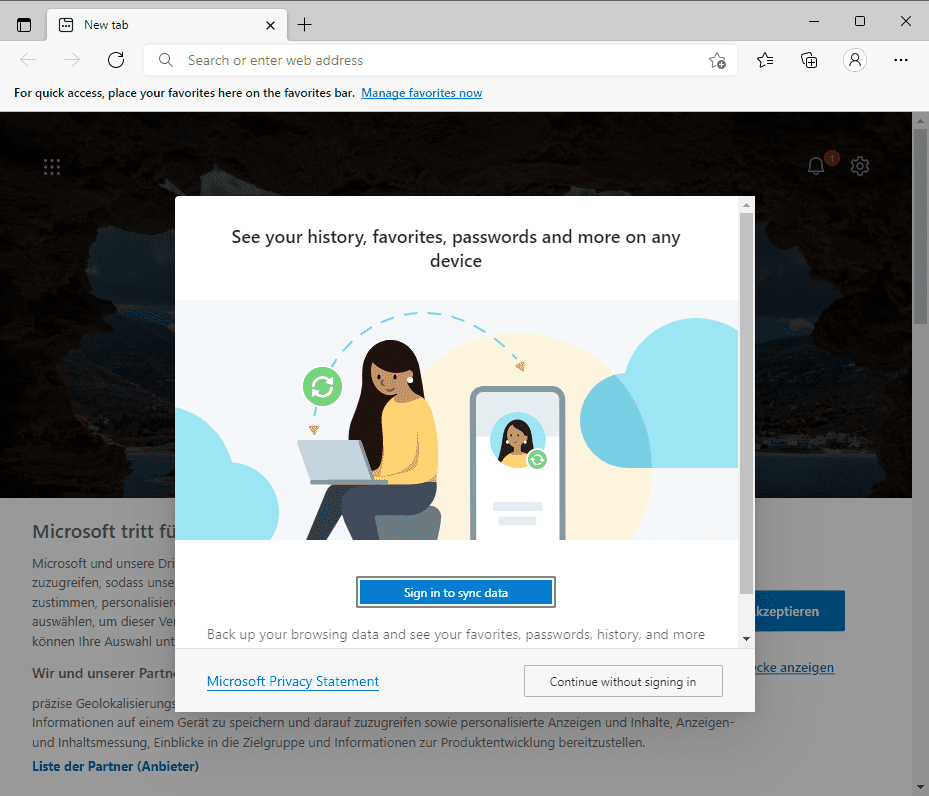
Si algo sale mal al usar Edge, el restablecimiento puede ser una opción para resolver el problema y reparar Microsoft Edge. Debe verse como un último recurso para solucionar un problema, ya que borrará los datos del usuario de Edge.
Microsoft Edge tiene una opción para restablecer el navegador desde la Configuración, pero los datos que se restauran a los valores predeterminados son limitados. En esta guía, aprenderá cómo restablecer Edge en Windows usando esta opción incorporada, pero también otra opción que restablece todos los datos del usuario a los valores predeterminados.
Restablecer Microsoft Edge
La opción de reinicio incorporada de Microsoft Edge
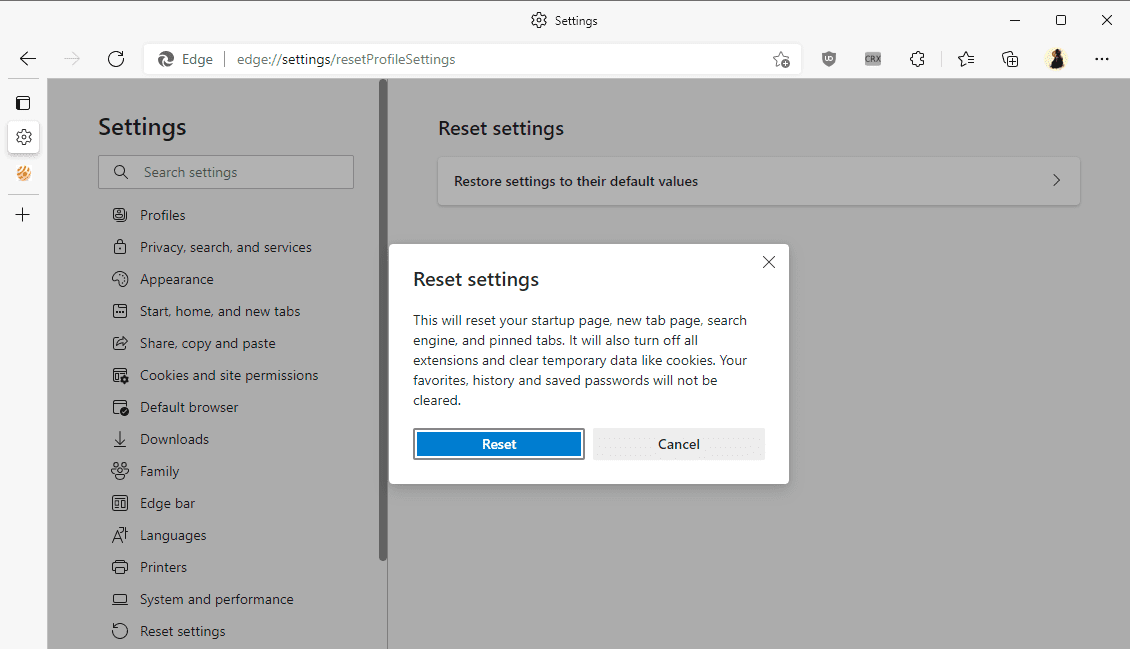
La opción incorporada es la opción más rápida, siempre que Edge aún se esté iniciando y que pueda cargar páginas usando el navegador.
Reiniciar ajustes
Esto restablecerá la página de inicio, la página de nueva pestaña, el motor de búsqueda y las pestañas ancladas. También desactivará todas las extensiones y borrará los datos temporales como las cookies. Sus favoritos, historial y contraseñas guardadas no se borrarán.
Es un proceso simple, como se describe a continuación:
- Cargue edge: // settings / resetProfileSettings en la barra de direcciones del navegador.
- Seleccione la opción Restablecer.
La opción de reinicio realiza los siguientes cambios:
- Restablece la página de inicio.
- Restablece la página de nueva pestaña.
- Reinicia el motor de búsqueda.
- Restablece las pestañas ancladas.
- Apague todas las extensiones.
- Los datos temporales de Internet se borran (incluidas las cookies).
La función no borra los favoritos del navegador, el historial de navegación o las contraseñas guardadas.
Restablecimiento manual de Microsoft Edge

El siguiente método es más avanzado, ya que eliminará cualquier dato de usuario de Edge; terminará con un perfil predeterminado para Edge, lo que significa que el asistente de primera ejecución se muestra nuevamente cuando abre Edge después de realizar la tarea.
Nota: este método elimina todo, incluidas las contraseñas, los marcadores, las extensiones instaladas o el historial de navegación. Puede iniciar sesión con una cuenta de Microsoft después de que se complete el restablecimiento para recuperar algunos datos si Sync se ha utilizado anteriormente.
- Cierre Microsoft Edge si el navegador está abierto.
- Abra el Explorador de archivos en el sistema.
- Navegue a C: Users [USERNAME] AppData Local Microsoft Edge User Data. Asegúrate de reemplazar [USERNAME] con el nombre de usuario del usuario que inició sesión (o explore la estructura manualmente.
- Cambie el nombre de la carpeta por defecto a otra cosa, por ejemplo, copia de seguridad predeterminada. La carpeta predeterminada es la carpeta de perfil del navegador web Microsoft Edge. Al cambiarle el nombre, está eliminando el acceso de Edge y el navegador creará una nueva carpeta de perfil predeterminado como consecuencia en la próxima ejecución.
La próxima vez que inicie Microsoft Edge, verá el asistente de primera ejecución; esto debería solucionar cualquier problema relacionado con el perfil de usuario que Edge carga al inicio.
Reinstalación de Microsoft Edge
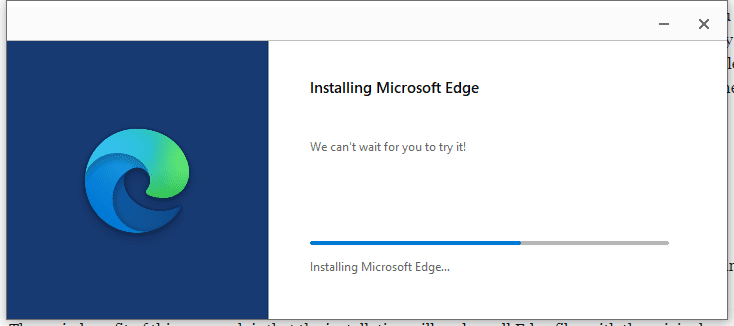
Otra opción que tienen los usuarios es reinstalar el navegador web. La mayoría de los sitios que proporcionan instrucciones de restablecimiento sugieren que los usuarios ejecuten un comando de PowerShell para hacerlo, pero hay una opción más sencilla.
El principal beneficio de este enfoque es que la instalación reemplazará todos los archivos de Edge con los originales proporcionados por Microsoft. Los datos del usuario, incluidas las cookies, la configuración y el historial de navegación, se restaurarán después de que se complete la instalación.
- Visite el oficial Sitio de descarga de Microsoft Edge.
- Descargue el navegador web Microsoft Edge para su sistema.
- Instale Microsoft Edge usando el instalador descargado.
Palabras de cierre
Las tres opciones manejan el restablecimiento de diferentes maneras. El enfoque de Configuración es el más fácil, pero no tocará la instalación de Edge en sí y mantendrá los datos del usuario. La eliminación del perfil predeterminado elimina todos los datos del usuario, pero tampoco toca los archivos instalados. La reinstalación de Edge finalmente asegura que todos los archivos del navegador no estén corruptos o modificados, pero no toque la mayoría de los datos del usuario.
La última opción es probablemente la que desee usar cuando Edge ya no se inicie. Puede usar la segunda opción después de la tercera para comenzar con una pizarra en blanco.
publicitario














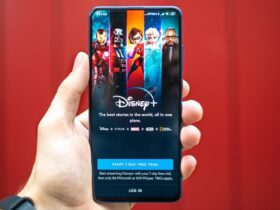



Danos tu opinión